کد مطلب: 18076
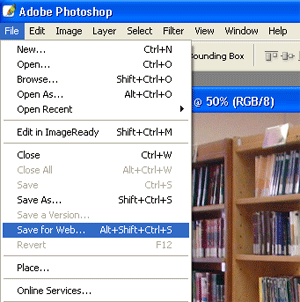
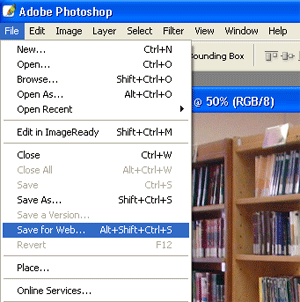
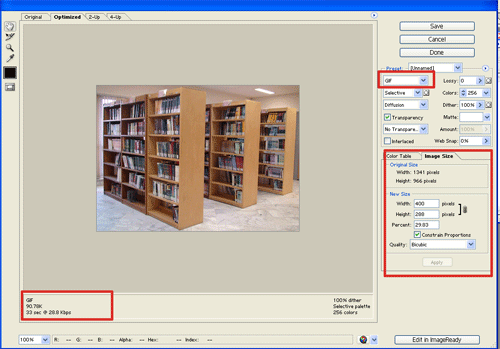
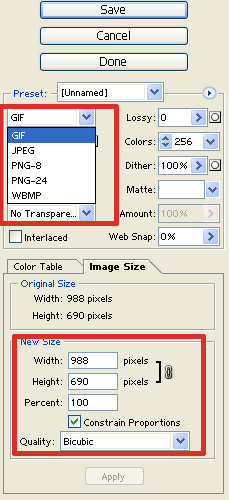
تغيير سايز عكس ها در فتوشاپ
شنبه ۱۱ ارديبهشت ۱۳۹۵
عکس را در فتوشاپ باز نمائید.
-
- از منوی file گزینه open را انتخاب کرده، در پنجره باز شده عکس را از روی سیستم خود انتخاب نمائید.
- از ابزار open در نوار ابزار
-
دابل کلیک روی نام عکس
از منوی image گزینه image size را انتخاب کنید. پنجره image size باز خواهد شد
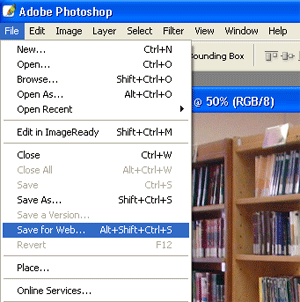
در قسمت pixel Dimensions می توانید سایز عکس را بر حسب پیکسل تغییر دهید (مقادیر موردنظر برای پهنا و ارتفاع عکس را در کادرهای مقابل عبارات width و height وارد نمائید) و یا با انتخاب گزینه percent از لیست های کشویی مقابل width و Height سایز عکس را به صورت درصدی از عکس اصلی تغییر دهید.
در قسمت Document Size اندازه عکس را بر اساس واحد تعیین شده در کادر مشاهده می کنید که می توانید واحدها را تغییر دهید.
در همین قسمت گزینه ای با نام Resolution وجود دارد که وضوح تصویر را مشخص کند. برای عکس هایی که در صفحات اینترنت قرار می دهید وضوح تصویر را بین 72 تا 100 در نظر بگیرید.
گزینه constrain Propertions: اگر این گزینه فعال باشد با تغییر پهنای عکس، ارتفاع عکس هم به همان نسبت تغییر خواهد کرد و بالعکس (با تغییر ارتفاع پهنای هم تغییر خواهد کرد).
اگر می خواهید فقط پهنا یا ارتفاع عکس را تغییر دهید علامت داخل کادر مقابل عبارت constrain Propertions را غیرفعال کنید و سپس در کادر های width و height مقادیر موردنظر را وارد نمائید.
سپس در منوی image
روش دوم:
عکس موردنظر را در نرم افزار فتوشاپ باز کنيد، از منوي file>save for web انتخاب کنيد
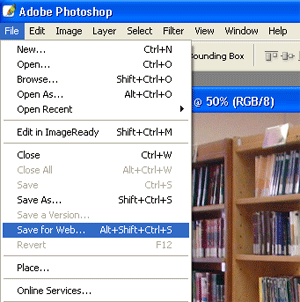
وارد پنجره جديدي مي شويد در اين جا شما مي توانيد حجم عکس و حتي زمان بارگزاري شدن آن را در صفحات وب مشاهد کنيد
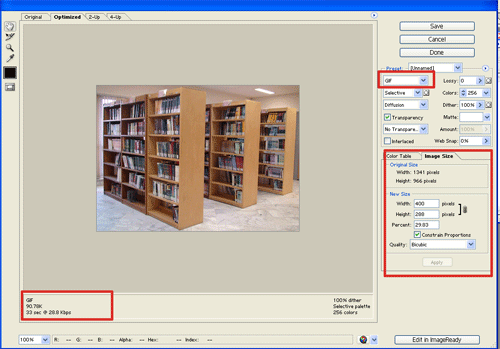
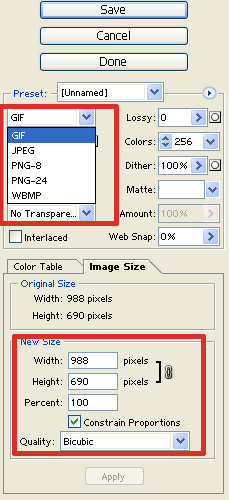
قسمت پايين پنجره سمت چپ حجم عکس و زمان بارگزاري شدن آن را به شما نشان مي دهد.
قسمت بالا سمت راست مي توانيد از منوي کشويي نوع gifياJEPG را مشخص کنيد،
و در قسمت پايين سمت راست از تب imege sizeاندازه يا فايل سايز را تغيير دهيد، پس از تغيير دکمه applyفعال مي شود با کليک روي دکمه applyتغيير موردنظر اعمال و عکس جديد را نمايش مي دهد در صورتيکه مطابق با نظر شماست روي دکمه save کليک و فايل را در محل موردنظر ذخيره کنيد.

